Este material permite controlar diretamente as propriedades de radiosidade de um material. A opção Substituição de Iluminação Avançada é sempre um suplemento de um material de base, que pode ser qualquer material renderizável. O material de Substituição de Iluminação Avançada não tem nenhum efeito em renderizações comuns. Ele afeta a solução de radiosidade ou o rastreamento de luz.
A Substituição de Iluminação Avançada tem dois usos principais:
- Ajustar as propriedades do material usado em uma solução de radiosidade ou rastreamento de luz
- Criar efeitos especiais, como objetos com irradiação que contribuem com energia para a solução de radiosidade
Como a implementação do material de Substituição de Iluminação Avançada indica, não é necessário aplicar esse material para obter uma solução de radiosidade e a maioria dos modelos nunca precisam dele.
Obter uma imagem melhor
Os materiais que usam configurações padrão pode ser altamente reflexivos. Isto pode levar a soluções de radiosidade sobre-expostas ou esmaecidas. De um modo geral, a melhor forma de ajustar esta opção é reduzir o valor HSV (V) da cor de um material; ou, no caso de um material com bitmap, reduzir o nível RGB. Em algumas situações, a Substituição de Radiosidade pode melhorar a aparência da solução de radiosidade. Alguns exemplos de situações em que a Substituição de Radiosidade pode ajudar a incluir a transferência de cor e grandes áreas escuras:
- Poderá ser necessário reduzir a Escala de Reflexão ou a Transferência de Cor quando uma grande área de cor (por exemplo, um tapete vermelho em uma divisão com paredes brancas) cria uma transferência de cor excessiva. Isto pode ser fisicamente preciso, mas os olhos se ajustam a esses efeitos, e o resultado de radiosidade pode parecer melhor com menos reflexão ou menos sangria de cor.
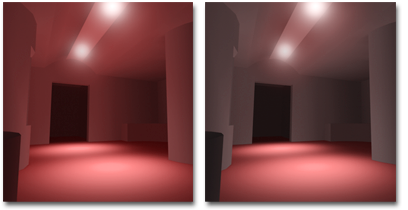
Esquerda: excesso de sangria de cor do piso para as paredes e Forro .
Direita: o material de Substituição de Radiosidade reduz a reflexão do chão, o que provoca menos transferência.
- Você pode desejar aumentar a Escala de Reflectância quando a cena inclui uma grande área escura (por exemplo, uma porta preta). Isto pode levar a um resultado de radiosidade muito escuro. Você pode manter a cor do piso mas aumentar a reflexão, dando a solução as cores que deseja enquanto aumenta seu brilho.
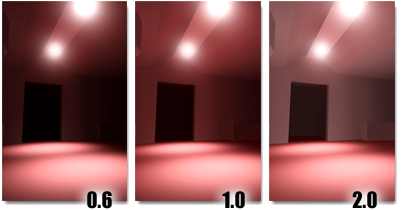
O ambiente é iluminado somente por luz de spot apontada para o piso. Aumentar a reflectância do piso clareia a toda a sala.
Dica: Para ter uma ideia de como o material atual afetará a solução de radiosidade ou a renderização rastreada por luz, verifique a exibição de reflexão e transmissão.
Criando Efeitos Especiais
Irradiação faz com que um objeto pareça brilhar em renderizações comuns, mas não contribui com energia para a solução de radiosidade. Para fazer com que um processamento de radiosidade leve um material com irradiação em consideração, torne este material o material de base na opção de Substituição de Iluminação Avançada e aumente o valor da Escala de Luminosidade.
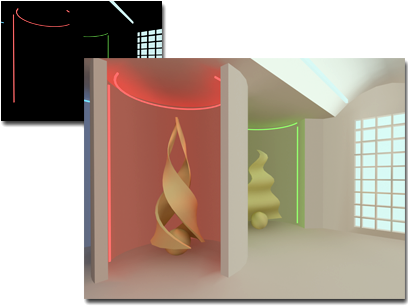
Parte superior esquerda: por padrão, luzes fluorescentes com irradiação não influenciam a luz da cena.
Direita: o material de Substituição de Iluminação Avançada dimensiona a Luminosidade das luzes fluorescentes para que a solução de radiosidade possa levá-la em consideração.
A escala de luminosidade leva o mapa de Irradiação em consideração. Você pode usar essa opção para modelar efeitos como um monitor de computador em uma divisão escurecida.
O grupo Efeitos especiais do material Sobreposição avançada de iluminação também tem um controle para ajustar a qualidade do Mapa de saliências em áreas de iluminação indireta.
Procedimentos
Para ajustar a reflexão e transmissão de um material, faça uma das ações seguintes:
- No Editor de materiais Compacto, ative a ranhura de amostra do material que você deseja ajustar e, em seguida, clique no botão Tipo e selecione Substituição de Iluminação Avançada.
Na caixa de diálogo Substituir material, selecione Manter material antigo como submaterial e clique em OK.
Ajuste os parâmetros da Escala de Reflexão e Escala de Transmissão. Conforme você fizer isso, observe a exibição Reflexão e transmissão e certifique-se de que os valores estejam corretos para uma solução de radiosidade. Por exemplo, uma reflexão de 85% é o valor mais elevado que funcionará com a radiosidade. A maioria dos materiais do mundo real tem uma reflexão muito menor.
- No Editor de materiais Slate, adicione o material que pretende ajustar à Vista ativa. Adicione um nó do material de Substituição de Iluminação Avançada à Vista ativa e, em seguida, ligue o material que você deseja ajustar para que ele substitua o material Padrão no soquete de entrada Substituição de Iluminação Avançada.
Para fazer com que um material com irradiação emita energia de radiosidade, faça uma das ações seguintes:
- No Editor de materiais Compacto, ative a ranhura de amostra do material com irradiação e, em seguida, clique no botão Tipo e selecione Substituição de Iluminação Avançada.
Na caixa de diálogo Substituir material, selecione Manter material antigo como submaterial e clique em OK.
Aumente o valor da Escala de Luminosidade para que o material emita energia para processamento de radiosidade.
- No Editor de materiais Slate, adicione o material com irradiação à Vista ativa. Adicione um nó do material de Substituição de Iluminação Avançada à Vista ativa e, em seguida, ligue o material com irradiação para que ele substitua o material Padrão no soquete de entrada Substituição de Iluminação Avançada.
Aumente o valor da Escala de Luminosidade para que o material emita energia para processamento de radiosidade.
Interface
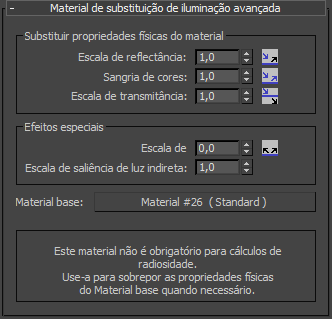
Grupo de Propriedades Físicas do Material de Substituição
Estes parâmetros controlam as propriedades de iluminação avançadas do material de base diretamente.
- Escala de reflectância
- Aumenta ou diminui a quantidade de energia que o material reflete. Padrão=1,0.
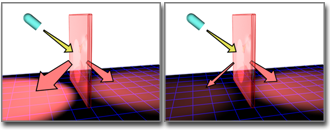
Escala de reflectância aumenta ou diminui a energia de refletido raios.
Dica: Para aumentar a irradiação, use Escala de luminosidade no grupo Efeitos especiais, e não este controle. - Transferência de Cor
- Aumenta ou diminui a saturação da cor refletida. Padrão=1,0.
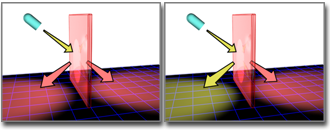
Sangria de Cor aumenta ou diminui a saturação da cor refletida.
- Escala de transmitabilidade
- Aumenta ou diminui a quantidade de energia que o material transmite. Padrão=1,0.
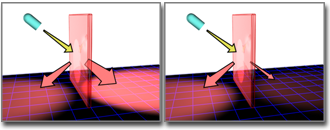
Escala de transmitabilidade aumenta ou diminui a energia de transmitida raios.
Nota: Este parâmetro apenas afeta a radiosidade. Ele não tem nenhum efeito no rastreamento de luz.
Grupo de Efeitos Especiais
Esses parâmetros se referem a componentes específicos do material de base.
- Escala de Luminosidade (cd/m^2)
- Quando maior que 0, dimensiona o componentes de irradiação do material base. Use este parâmetro para que objetos com irradiação contribuam com energia para a solução de radiosidade ou solução rastreada por luz. Não pode ser menor que zero. Padrão=0,0.
Normalmente, um valor de 500 ou mais fornece bons resultados.
- Escala de Saliência de Luz Indireta
- Dimensiona o efeito do mapa de saliência do material base em áreas iluminadas por luz indireta. Quando este valor é zero, áreas com iluminação indireta não são afetadas pelos mapas de Saliência. Este valor não afeta o montante de saliência em áreas onde o material base é iluminado indiretamente. Não pode ser menor que zero. Padrão=1,0.
Dica: Este parâmetro é útil porque o mapeamento indireito de saliências é simulado, não sendo sempre exato. A Escala de salicência de luz indireta permite ajustar o efeito de forma explícita.
- Material de base
- Clique para selecionar ou editar o Material de base. Também é possível substituir o material de base por outro tipo de material.